Windows10每次開機(jī)都會(huì)出現(xiàn)選擇操作系統(tǒng)界面的解決方法
更新日期:2024-03-23 06:18:37
來源:網(wǎng)友投稿
為了體驗(yàn)新系統(tǒng),小編直接在電腦中安裝了win10正式版,可是在安裝過后,問題也隨之而來。那就是,每次win10系統(tǒng)電腦開機(jī)時(shí),都會(huì)出現(xiàn)一個(gè)選擇操作系統(tǒng)的界面,感覺很是煩人。小編研究了很長(zhǎng)時(shí)間,才終于成功解決這個(gè)問題,下面小編就在本文將方法分享給遇到同樣問題的用戶!
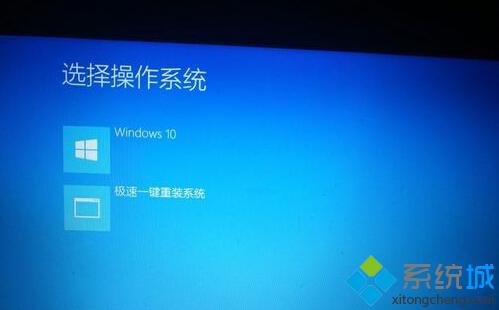
原因分析:
小編是用U盤直接安裝的官方的win10電腦系統(tǒng),按說應(yīng)該是新東西,不應(yīng)該在有其他殘留了,但是,像一鍵ghost軟件和急速一鍵重裝系統(tǒng)軟件作為更新系統(tǒng)的軟件,一般是不會(huì)被替換的電腦還會(huì)檢測(cè)到之前安裝的這些軟件存在的。所以小編電腦就出現(xiàn)了這個(gè)問題。
解決問題前準(zhǔn)備工作:
由于win10系統(tǒng)是覆蓋安裝的,然后,電腦還提示存在“急速一鍵重裝系統(tǒng)”軟件,而電腦無論控制面板還是其他軟件管理軟件里面都檢測(cè)不到該軟件,那么,只能證明是系統(tǒng)認(rèn)可了它的存在。
首先我們要做的就是找到之前該軟件的安裝包,重新安裝一下該軟件。
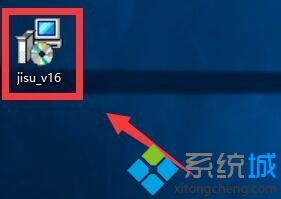
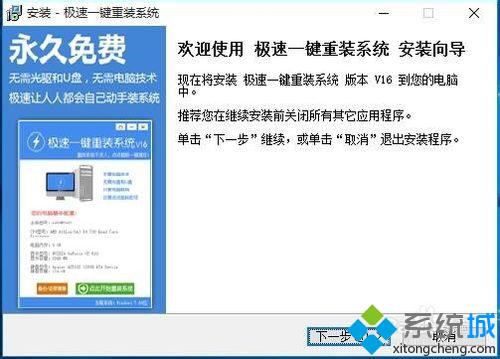
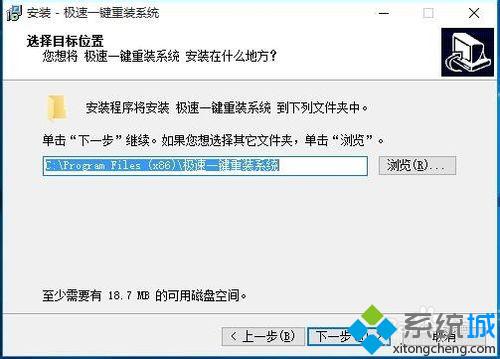
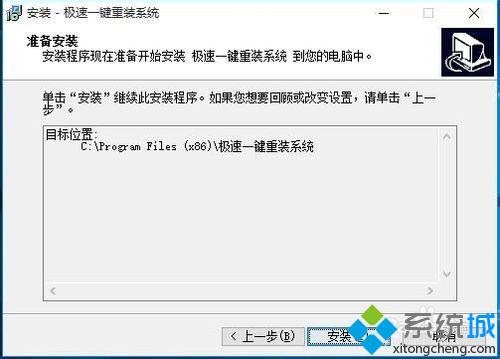
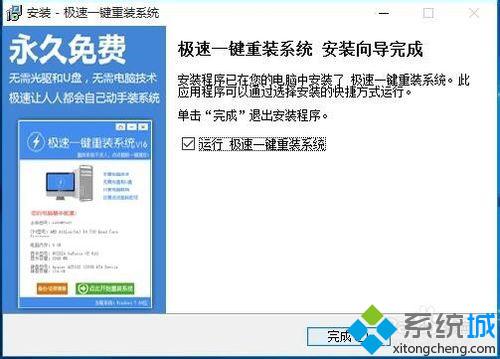
辦法一:通過控制面板卸載軟件
1、在電腦右下角鼠標(biāo)右鍵找到“控制面板”,然后點(diǎn)擊進(jìn)入“控制面板”,如圖:
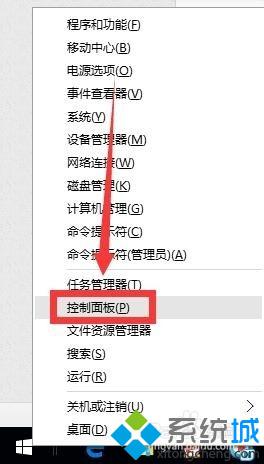
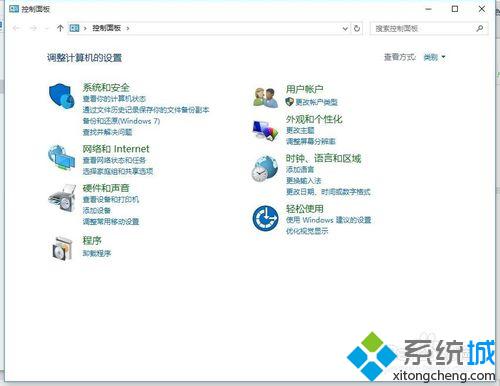
2、在“控制面板”找到“程序”/“卸載程序”找到干擾開機(jī)程序的軟件,然后將其卸載即可,如圖:

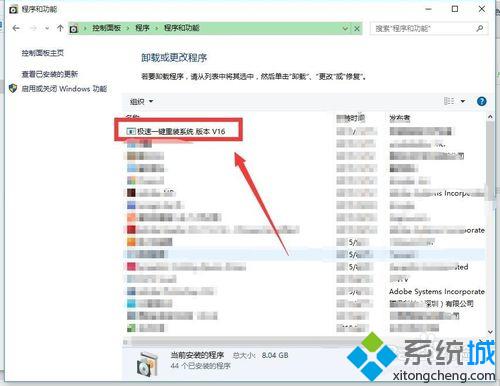

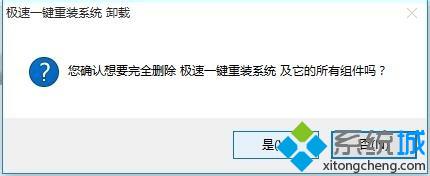

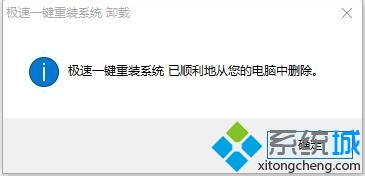
方法二:用軟件管理軟件卸載軟件
1、這個(gè)其實(shí)個(gè)3差不多,只是借助了其他軟件卸載干擾軟件而已,具體不詳細(xì)說了,看圖吧,如圖:

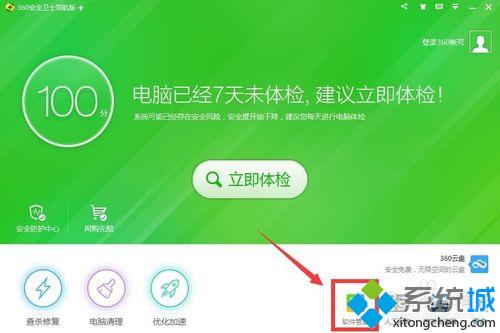
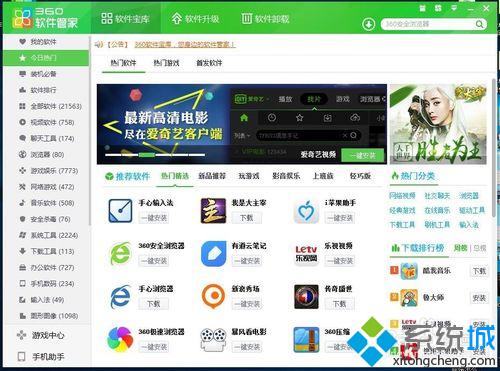

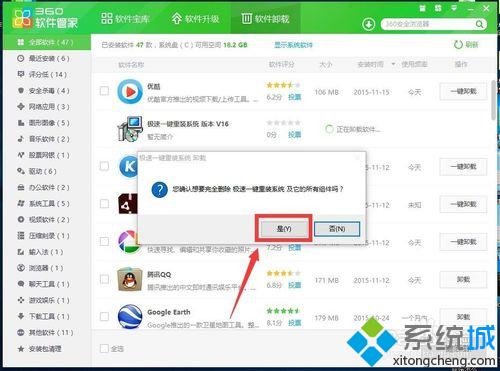
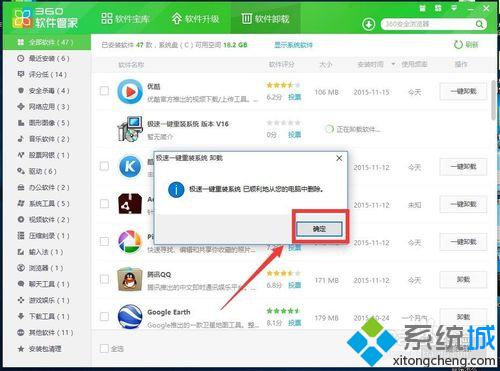
2、等干擾軟件卸載之后,電腦(win10)開機(jī)在也不用選擇開機(jī)默認(rèn)項(xiàng)或者選擇開機(jī)系統(tǒng)了。
以上就是windows10每次開機(jī)都會(huì)出現(xiàn)選擇操作系統(tǒng)界面問題的解決方法介紹了。遇到同樣問題的用戶,只要按照上述方法進(jìn)行操作,就能很快處理好了!更多信息,請(qǐng)關(guān)注:系統(tǒng)win10專題(https:///win10/zt/)。
- monterey12.1正式版無法檢測(cè)更新詳情0次
- zui13更新計(jì)劃詳細(xì)介紹0次
- 優(yōu)麒麟u盤安裝詳細(xì)教程0次
- 優(yōu)麒麟和銀河麒麟?yún)^(qū)別詳細(xì)介紹0次
- monterey屏幕鏡像使用教程0次
- monterey關(guān)閉sip教程0次
- 優(yōu)麒麟操作系統(tǒng)詳細(xì)評(píng)測(cè)0次
- monterey支持多設(shè)備互動(dòng)嗎詳情0次
- 優(yōu)麒麟中文設(shè)置教程0次
- monterey和bigsur區(qū)別詳細(xì)介紹0次
周
月











